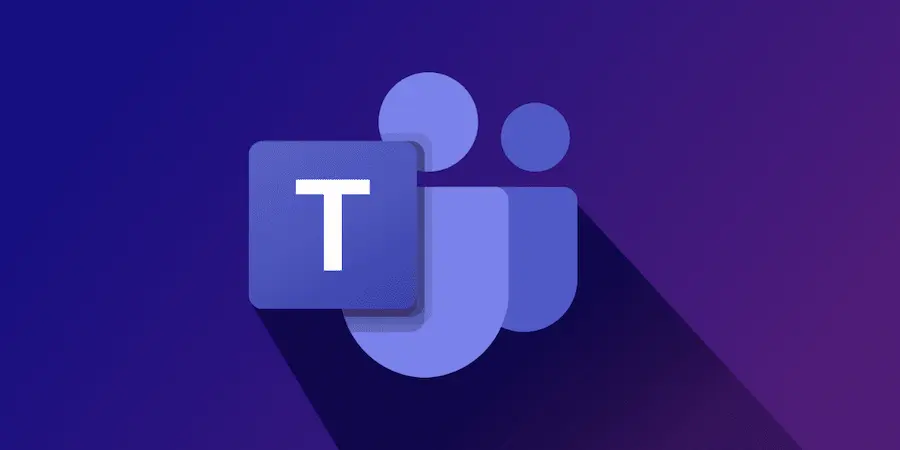Vous avez marqué par erreur un message comme Important dans Microsoft Teams et vous ne trouvez pas comment l’enlever ? Pas de panique : même si Microsoft a modifié les menus et a caché l’option derrière des icônes, la fonction est toujours là et vous pouvez désactiver cette priorité aussi bien avant l’envoi qu’après, même depuis le mobile. Nous indiquons ci‑dessous les chemins exacts, le raccourci clavier qui vous évitera des clics et les raisons pour lesquelles l’option n’apparaît parfois pas. Parce qu’avouons‑le, peu de choses sont plus agaçantes que de vouloir faire un « Ctrl+Z » et que l’interface ne vous le permette pas.
Retirer l’étiquette avant l’envoi : raccourci, icône «+» et mobile
Si vous êtes encore en train de rédiger le message et que vous vous êtes trompé de priorité, la solution la plus rapide est un raccourci clavier : appuyez sur Ctrl + Shift + I pour basculer l’étiquette Important et revenir à l’envoi standard. Sur Mac, le geste équivalent est Command + Shift + I. Vous verrez le signal de priorité disparaître et la zone de rédaction sera prête à être envoyée sans étiquette voyante.
Vous préférez utiliser la souris ? Cherchez l’icône «+» à côté du champ de rédaction pour ouvrir le menu des actions et apps. À l’intérieur, choisissez «Set delivery options» et sélectionnez «Standard» pour désactiver la marque Important. C’est quelques clics et c’est réglé, comme quand vous utilisez un raccourci dans Photoshop pour accélérer un flux de travail.
Depuis le mobile, le processus est tout aussi simple : touchez le «+» dans la zone de texte, allez dans «Priority» (l’icône avec le point d’exclamation) et passez à «Standard». Ainsi vous évitez d’envoyer des notifications renforcées quand le sujet ne le nécessite pas et vous gardez la conversation propre.
Déjà envoyé ? Voici comment la retirer (et que faire si l’option est bloquée)
Si le message a déjà été envoyé avec l’étiquette Important, vous pouvez encore corriger cela. Passez le curseur sur le message et cliquez sur Modifier (l’icône du crayon). La zone de saisie s’ouvrira en mode éditable ; touchez de nouveau le signe «+» sous le champ de texte, entrez dans «Set delivery options» et changez pour «Standard». En enregistrant, le bandeau «IMPORTANT!» au‑dessus du message ainsi que l’icône de point d’exclamation dans la liste des chats disparaîtront.
Dans l’application mobile, la procédure est similaire : maintenez la pression sur le message, touchez Modifier, accédez au «+» de l’éditeur, allez dans «Priority» et définissez «Standard». C’est une question de secondes et cela évite les confusions au sein de l’équipe, surtout s’il y a beaucoup de conversations actives.
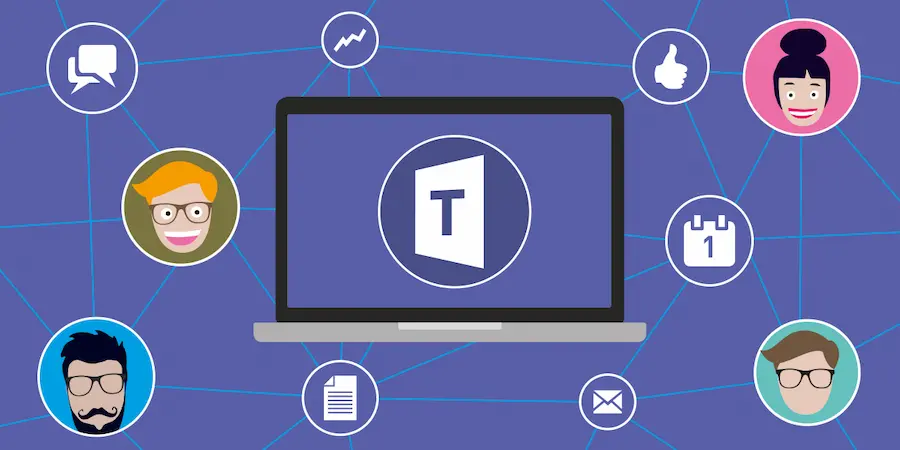
Vous ne voyez pas Modifier ou vous ne pouvez pas supprimer ? Dans certains environnements d’entreprise, l’administrateur Teams peut restreindre les autorisations d’édition et de suppression des messages ; si cette option est désactivée pour votre compte, vous ne pourrez pas retirer l’étiquette après l’envoi. Dans ce cas, le plan B est de supprimer et de renvoyer : ouvrez le menu des trois points (…) du message, choisissez Delete et réécrivez‑le sans la priorité. Astuce rapide : copiez le texte avant de supprimer pour le coller en renvoyant et ne pas perdre de temps.
Un autre motif fréquent : dans les discussions privées ou les groupes de 20 personnes ou plus, le menu «Set delivery options» est désactivé pour éviter les abus de priorités et le bombardement de notifications. Si vous avez besoin d’ajuster la configuration ou de récupérer la possibilité d’éditer, parlez à votre administrateur ; parfois un changement de politique résout le blocage.
Que font les étiquettes Important et Urgent (et quand les utiliser)
L’étiquette Important met en évidence le message avec un bandeau visible et marque le chat dans la barre latérale par une icône de point d’exclamation, de sorte que personne ne passe à côté d’un contenu clé. Elle est utile pour communiquer des changements de dernière minute, des instructions critiques ou des informations que l’équipe doit consulter au plus vite, mais il vaut mieux ne pas en abuser afin qu’elle conserve son impact et ne devienne pas du «bruit».
Il existe en outre l’étiquette Urgent, conçue pour des situations nécessitant une réaction immédiate : elle envoie une notification toutes les 2 minutes pendant 20 minutes, ou jusqu’à ce que le destinataire ouvre le message. C’est littéralement comme une petite alarme programmée dans le cloud qui insiste jusqu’à obtenir une confirmation, et il faut la réserver aux véritables urgences ou aux blocages qui empêchent d’avancer.
En résumé, utilisez Important pour assurer la visibilité quand l’information le mérite, recourez à Urgent seulement lorsque vous avez besoin d’une réponse immédiate et, si vous vous trompez, souvenez‑vous : avec Ctrl + Shift + I (ou Command + Shift + I sur Mac) vous pouvez revenir à la normale instantanément, et si le message a déjà été envoyé, éditer ou supprimer‑renvoyer est votre bouée de secours. Ainsi vous garderez vos discussions Teams en ordre, sans surprises ni spam de notifications.